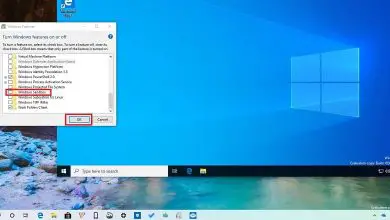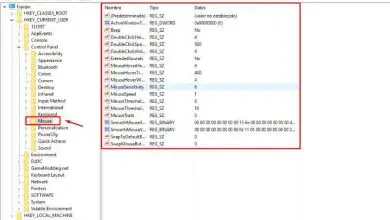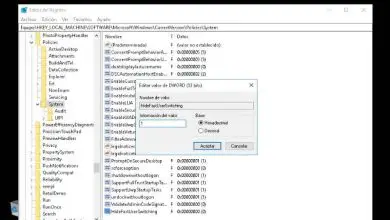Come visualizzare e aggiungere un messaggio personalizzato all’avvio di Windows 10
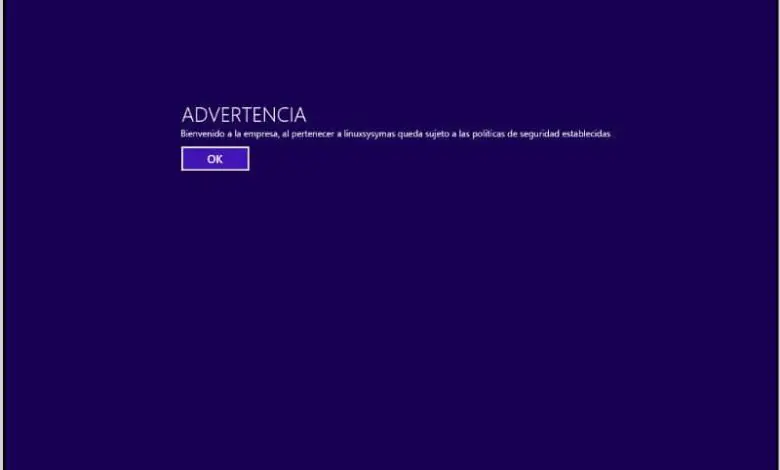
Il sistema operativo del tuo pc deve essere quanto di più comodo e potente possa esserci per poterlo utilizzare facilmente e senza problemi. E sebbene ci siano molte opzioni attualmente, possiamo dirti che uno dei migliori sistemi è quello sviluppato da Microsoft.
Il sistema operativo Windows ci offre molti vantaggi, e nello specifico parlando di Windows 10 continua a stupirci con i suoi strumenti e anche con un gran numero di temi ufficiali di Windows. Tra le molte cose che ha questo ultimo sistema lanciato da Microsoft, c’è che ti permette di aggiungere un messaggio personalizzato all’avvio di Windows 10.
Normalmente, quando il tuo computer si avvia e hai questo sistema operativo, è molto comune vedere un avviso legale, specialmente nel settore aziendale. Questo è il tipo di messaggio che Windows ti consente di personalizzare a modo tuo, puoi scrivere il messaggio che desideri. Il limite di questi messaggi è la tua immaginazione, puoi mettere un saluto o una delle tue frasi preferite.
Ovviamente, farlo non è nelle tue opzioni, è necessario disporre di determinati ausili per poter personalizzare questo strumento. Ma non preoccuparti, ti mostreremo una piccola guida con i passaggi da seguire che ti aiuteranno a personalizzare molto facilmente un messaggio di avvio.
Quali sono i vantaggi dell’aggiunta di un messaggio personalizzato all’avvio di Windows?
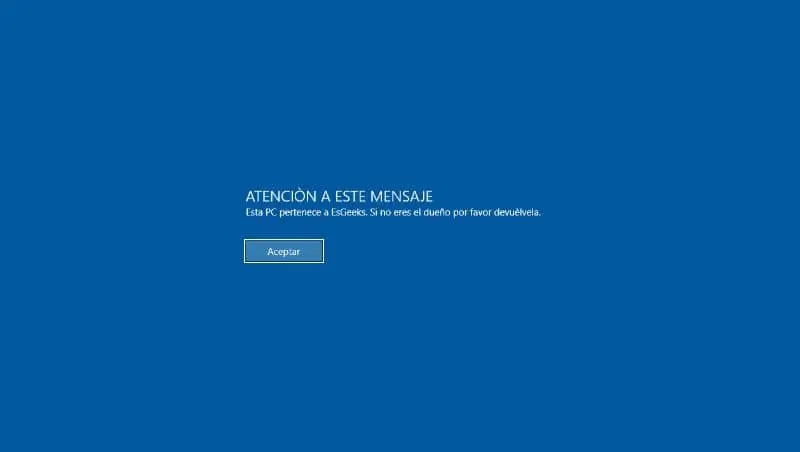
Se ti stai chiedendo, quali sono i vantaggi di mettere un messaggio di avvio sul mio Windows? Lascia che te lo dica, ce ne sono molti. E non stiamo parlando solo del livello di personalizzazione che avrà il tuo PC ma anche di vantaggi pratici.
Avere messaggi personalizzati sul tuo PC può essere molto utile, dal momento che puoi fare in modo che Windows ti dica quello che vuoi. Ad esempio, immagina di avere un internet cafè, puoi programmare questi messaggi per comunicare le offerte ai tuoi utenti all’avvio del pc. D’altra parte, puoi anche personalizzare e posizionare il tuo nome o quello della tua azienda sulla barra delle applicazioni
Se hai un’azienda, puoi programmare questi messaggi per lasciare istruzioni che servono ai tuoi dipendenti per lavorare. Oppure se è il tuo personal computer puoi programmare quello che vuoi che Windows ti dica all’avvio in modo da poter mettere quello che vuoi.
Le possibilità sono molte, poiché questo strumento è limitato solo dalla tua immaginazione, quindi ti invitiamo a leggere questo articolo. Ci occuperemo di guidarti in tutti i passaggi necessari affinché tu possa avere questo strumento sul tuo PC.
Tuttavia, sebbene tu possa aver già incoraggiato te stesso ad avere questo strumento sul tuo PC, la verità è che, sebbene Windows non ti permetta davvero questo grado di personalizzazione. È vero che ti offre molte funzioni, ma per aggiungere questi messaggi dovremo usare un trucco per ottenerlo.
Tutto quello che devi fare è seguire i passaggi che forniremo di seguito in questa guida per aggiungere messaggi all’avvio del sistema.
Come aggiungere messaggi personalizzati all’avvio di Windows?
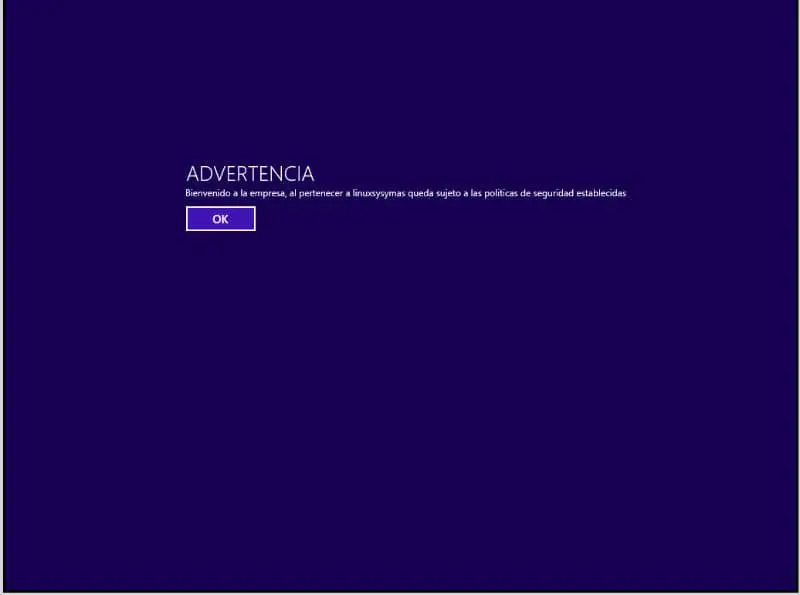
I passaggi da seguire sono molto semplici quindi non preoccuparti perché non sarà affatto facile se hai l’ultima versione di Windows 10 . Ora se non hai l’ ultima versione di Windows 10 puoi sempre scaricarla e quindi non avere problemi con questi passaggi.
Una raccomandazione prima di iniziare, il trucco che utilizzeremo per questi messaggi è modificare il registro di Windows. Quindi, se hai la versione Home di Windows 10, ti consigliamo di fare una copia di questo registro per motivi di sicurezza. E nel caso in cui a un certo punto sia necessario riparare il menu di avvio di Windows 10.
Passo 1
La prima cosa che devi fare è localizzarti all’inizio del tuo pc, dopodiché devi premere il tasto start e digitare «regedit» ed eseguire la prima applicazione che compare. Una volta che sei nel registro di sistema devi andare al seguente percorso «HKEY_LOCAL_MACHINE \ SOFTWARE \ Microsoft \ Windows \ CurrentVersion \ P» per configurare i messaggi di avvio.
Passo 2
Una volta lì troverai due valori con i nomi » legalnoticecaption » e » legalnoticetext «, entrambi i valori devono essere modificati facendo doppio clic su di essi. Nel valore di ognuno devi scrivere il messaggio che vuoi che Windows metta all’avvio del sistema.
E questo è tutto, non è stato difficile? Sicuramente non hai avuto alcun problema a seguire questi passaggi, e non ti resta che riavviare il pc. Vedrai che quando lo fai, se hai fatto tutto bene, Windows metterà il tuo messaggio all’avvio del sistema e potrai modificare i messaggi quando vuoi.